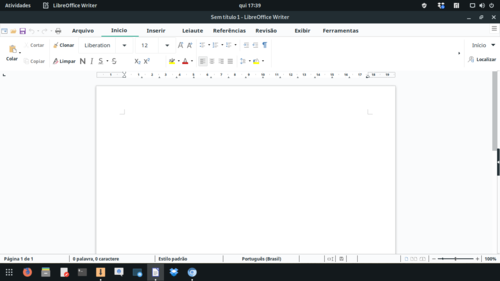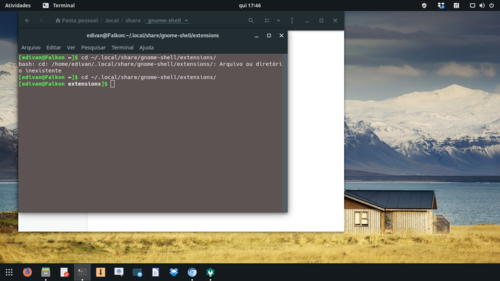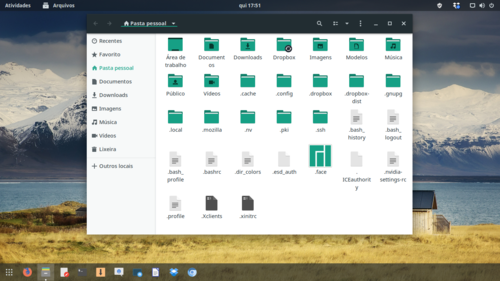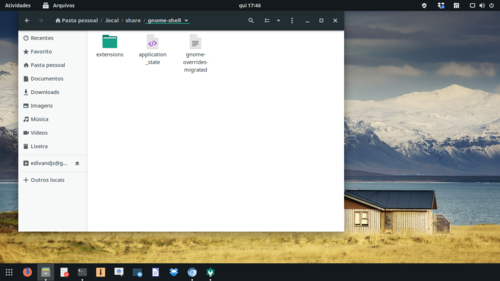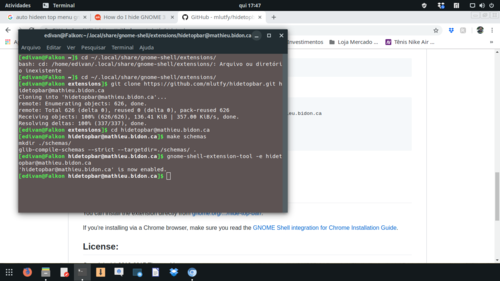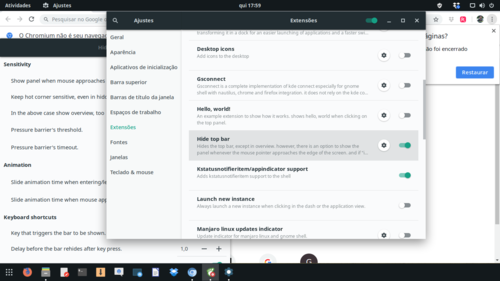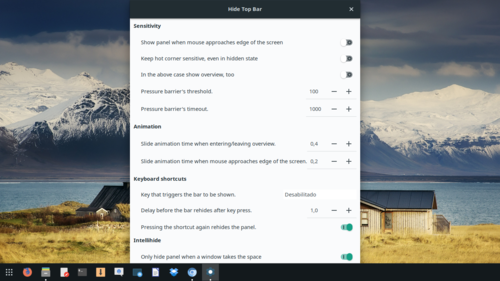Ocultando Menu do Gnome no Manjaro
Publicado por Edivan Santtos em 11/03/2019
[ Hits: 5.588 ]
Blog: http://bit.ly/2Pi7y0m
Ocultando Menu do Gnome no Manjaro
Atualmente, o Gnome não tem tantas opções de personalização como antes, apesar de ainda ter o Tweek Tools. O Gnome passou a trabalhar com extensões. E vamos usar uma delas para tal finalidade.
A maneira mais fácil é baixar a extensão pelo site do Gnome Shell. Mas, e quando isso não é possível? No Ajustes do Manjaro essa opção não vem habilitada e às vezes você não consegue instalar por conta de alguns erros.
Vou mostrar como instalar pelo terminal.
Abra o terminal e digite :
cd ~/.local/share/gnome-shell/extensions/
É possível aparecer o erro Arquivo ou diretório Inexistente como na imagem abaixo:
Para resolver, é só criar o diretório inexiste, no caso "extensions". Clique nas preferências do gerenciador de arquivos e coloque pra exibir itens ocultos. Ou, dê um Ctrl+h para exibir os arquivos ocultos e a mesma ação para ocultá-los novamente.
Vá até onde falta o diretório de acordo com o log do terminal, /.local/share/gnome-shell/extensions/, na pasta "Gnome Shell" crie uma e dê o nome "extensions". Então, é só voltar ao terminal e digitar o comando novamente.
Agora, vamos os demais passos:
git clone https://github.com/mlutfy/hidetopbar.git hidetopbar@mathieu.bidon.ca
cd hidetopbar@mathieu.bidon.ca
make schemas
gnome-shell-extension-tool -e hidetopbar@mathieu.bidon.ca
gnome-shell --replace &
ATENÇÃO! Esse último comando vai reiniciar o Gnome, se estiver fazendo algum trabalho, salve. E dê reboot no sistema também.
Pronto!
Após reiniciar a extensão, já aparecerá no "Ajustes" e também as opções de configuração para ela. Inclusive desativá-la.
Veja como ficou:
Quando você minimiza ou quando reduz o tamanho da janela, a barra aparece novamente, mas você pode desativar isso também. Fica a seu critério.
Alterando e adicionando atalhos para aplicativos
Como resolver o erro "structure needs cleaning"
Como abrir pastas como usuário root na Solus
Não consigo adicionar novos wallpapers no Ubuntu 19.04 [RESOLVIDO]
Solus OS não inicializa após atualização [RESOLVIDO]
Backtrack 5 - Problemas de inicialização do modo gráfico
Boot mais rápido após Gnome SlackBuild
Uma dica legal, também, é usar a extensão dash to panel, que incorpora a lista de aplicativos e as funções do painel superior em um único painel. É similar ao dash to dock, que você está usando.
https://extensions.gnome.org/extension/1160/dash-to-panel/
[1] Comentário enviado por kowalskii em 12/03/2019 - 15:39h
Uma dica legal, também, é usar a extensão dash to panel, que incorpora a lista de aplicativos e as funções do painel superior em um único painel. É similar ao dash to dock, que você está usando.
https://extensions.gnome.org/extension/1160/dash-to-panel/
Vi sobre ela, é muito usada.
Patrocínio
Destaques
Artigos
Bluefin - A nova geração de ambientes de trabalho Linux
Como atualizar sua versão estável do Debian
Cirurgia para acelerar o openSUSE em HD externo via USB
Dicas
Quer auto-organizar janelas (tiling) no seu Linux? Veja como no Plasma 6 e no Gnome
Copiando caminho atual do terminal direto para o clipboard do teclado
Script de montagem de chroot automatica
Tópicos
Conky não mostra temperaturas da CPU no notebook (0)
Não estou conseguindo fazer funcionar meu Postfix na versão 2.4 no Deb... (0)
Top 10 do mês
-

Xerxes
1° lugar - 146.528 pts -

Fábio Berbert de Paula
2° lugar - 63.772 pts -

Buckminster
3° lugar - 22.227 pts -

Alberto Federman Neto.
4° lugar - 20.215 pts -

Mauricio Ferrari
5° lugar - 19.439 pts -

edps
6° lugar - 17.842 pts -

Daniel Lara Souza
7° lugar - 17.780 pts -

Andre (pinduvoz)
8° lugar - 15.892 pts -

Alessandro de Oliveira Faria (A.K.A. CABELO)
9° lugar - 15.427 pts -

Diego Mendes Rodrigues
10° lugar - 14.833 pts